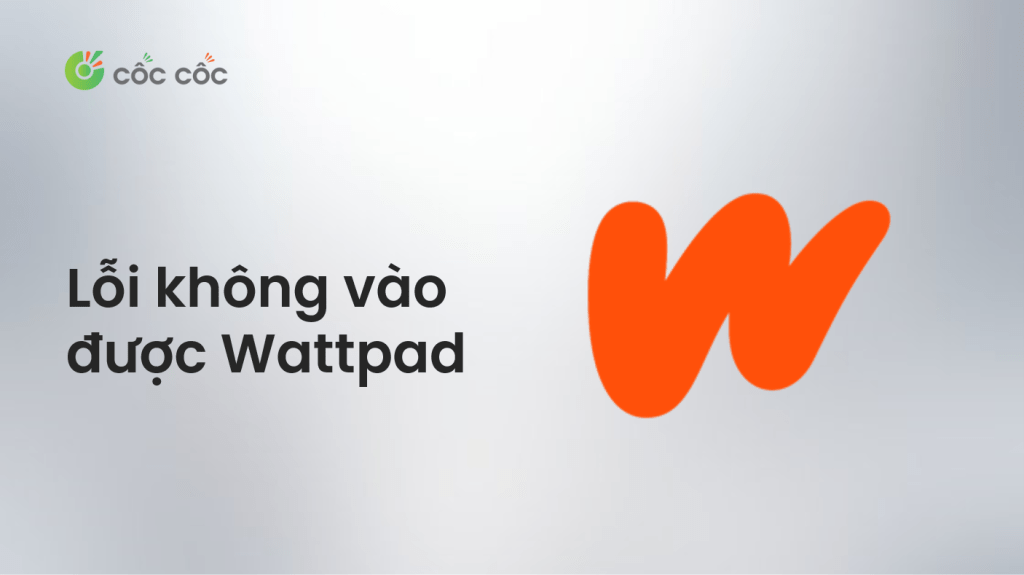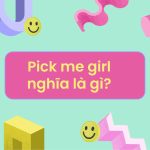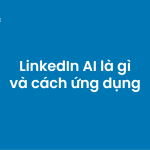Wattpad là một nền tảng yêu thích của nhiều người đam mê đọc và viết truyện. Tuy nhiên, không ít người dùng gặp phải tình trạng không vào được Wattpad. Tình trạng này không chỉ gây khó khăn cho những ai muốn thưởng thức những câu chuyện hay mà còn ảnh hưởng đến trải nghiệm người dùng. Trong bài viết này, cùng Cốc Cốc tìm hiểu nguyên nhân và cách khắc phục hiệu quả lỗi không vào được Wattpad.
Nội dung chính
Nguyên nhân gây ra lỗi không truy cập được Wattpad
Wattpad là một trong những nền tảng nổi tiếng nhất cho những ai đam mê đọc và viết truyện. Tuy nhiên, không phải lúc nào người dùng cũng có thể dễ dàng truy cập vào Wattpad. Điều này không chỉ gây thất vọng mà còn làm giảm trải nghiệm người dùng. Các nguyên nhân này có thể từ vấn đề kết nối Internet đến lỗi kỹ thuật của ứng dụng. Hãy cùng tham khảo nguyên nhân phổ biến gây ra lỗi không vào được Wattpad trên điện thoại:
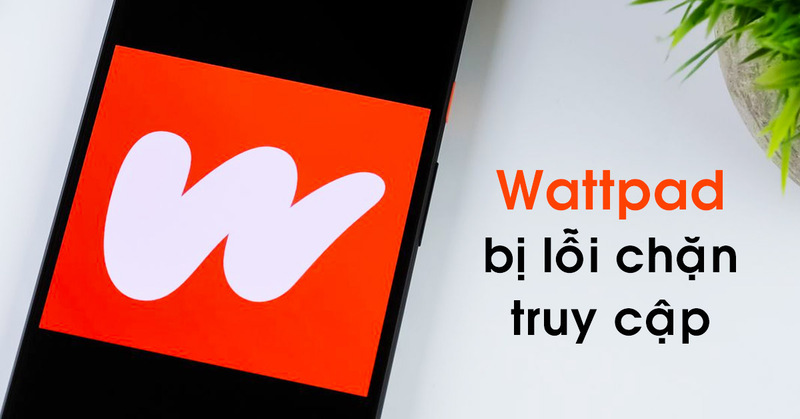
Kết nối Internet yếu
Mạng Wi-Fi hoặc dữ liệu di động không ổn định là một trong những nguyên nhân hàng đầu khiến người dùng không thể truy cập Wattpad. Đôi khi, tín hiệu yếu hoặc sự cố tạm thời với nhà cung cấp dịch vụ Internet có thể gây cản trở việc kết nối đến máy chủ của Wattpad. Hãy kiểm tra và chắc chắn điện thoại của bạn đã được kết nối với Internet.
Nhà mạng chặn truy cập
Do người dùng có thể tự do đăng truyện lên Wattpad, nhiều truyện trên ứng dụng này không có bản quyền. Do đó, để đảm bảo quyền lợi của tác giả, nhà mạng tại Việt Nam có thể chặn truy cập Wattpad. Đây cũng là lý do phổ biến nếu bạn và nhiều người xung quanh bất chợt không vào được Wattpad.
Lỗi ứng dụng
Tương tự như nhiều ứng dụng khác, Wattpad cũng không hoàn hảo. Ứng dụng có thể gặp phải lỗi trong quá trình cập nhật, dẫn đến việc không thể mở hoặc sử dụng các tính năng cơ bản. Người dùng thường không biết rằng việc bỏ qua các bản cập nhật có thể gây ra những vấn đề nghiêm trọng hơn.
Cài đặt mạng sai
Nếu cài đặt mạng trên thiết bị của bạn không chính xác, điều này có thể tạo ra rào cản đối với việc kết nối vào Wattpad. Các cấu hình DNS sai hoặc cài đặt mạng không tương thích có thể gây ra lỗi khi truy cập vào nền tảng này.
Phiên bản ứng dụng quá cũ
Sử dụng phiên bản cũ của ứng dụng có thể khiến bạn không thể truy cập vào các tính năng mới hoặc không tương thích với máy chủ. Hãy cập nhật ứng dụng thường xuyên để đảm bảo rằng bạn có thể sử dụng Wattpad một cách mượt mà và hiệu quả.
Vấn đề từ máy chủ của Wattpad
Cuối cùng, không thể loại trừ khả năng vấn đề có thể xuất phát từ máy chủ của Wattpad. Đôi khi, bảo trì hoặc sự cố với máy chủ có thể khiến hàng triệu người dùng không thể truy cập vào ứng dụng, và điều này thường nằm ngoài tầm kiểm soát của người dùng. Bạn có thể thử truy cập lại Wattpad vào hôm sau nhé!
Cách khắc phục lỗi Wattpad trên thiết bị di động
Hiện nay, có rất nhiều cách đơn giản để khắc phục lỗi không vào được Wattpad trên điện thoại 2024. Dưới đây là một số giải pháp hiệu quả mà bạn có thể thực hiện để nhanh chóng khôi phục quyền truy cập vào ứng dụng và tiếp tục trải nghiệm đọc truyện của mình. Việc thực hiện đúng các bước này không chỉ giúp bạn khắc phục lỗi mà còn đảm bảo rằng thiết bị của bạn hoạt động tối ưu khi sử dụng Wattpad.
Hướng dẫn sửa lỗi Wattpad trên điện thoại Android
Dưới đây là hướng dẫn cụ thể cho từng bước mà bạn nên làm theo:
- Bước 1: Truy cập mục Cài đặt trên thiết bị di động Android
- Bước 2: Tìm biểu tượng Bánh răng trong menu ứng dụng
- Bước 3: Trong menu Cài đặt, tìm và chọn mục Kết nối. Tại đây, bạn sẽ thấy các tùy chọn liên quan đến kết nối mạng, bao gồm Wi-Fi, dữ liệu di động và Bluetooth.
- Bước 4: Tiếp theo, chọn Wi-Fi để xem danh sách các mạng Wi-Fi hiện có. Nếu bạn đã kết nối mạng, hãy tìm tên mạng mà bạn đang sử dụng và nhấn vào đó.
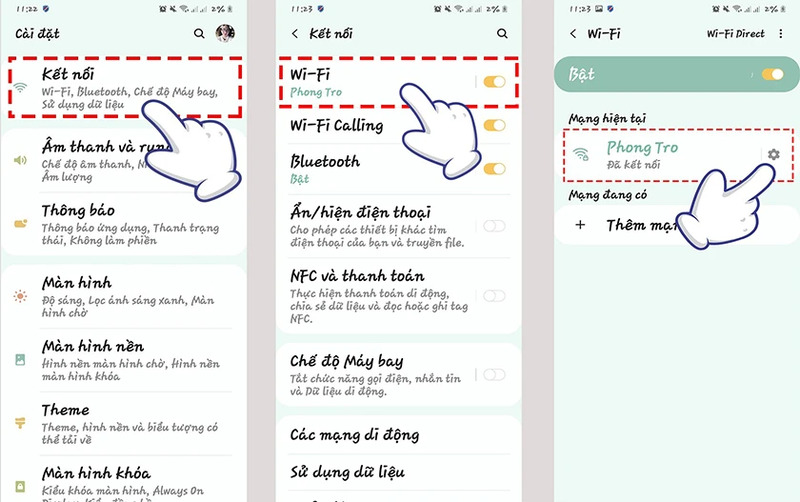
- Bước 5: Sau khi chọn mạng Wi-Fi, tìm và nhấn vào mục Chỉnh sửa để thay đổi cài đặt mạng của bạn.
- Bước 6: Trong phần chỉnh sửa cài đặt mạng, tìm mục Cài đặt IP. Tại đây, bạn cần thay đổi chế độ từ Động → Tĩnh để có thể nhập địa chỉ IP theo ý muốn.
- Bước 7: Trong phần Cài đặt IP, bạn sẽ thấy các trường để điền địa chỉ IP. Hãy nhập một trong hai dải IP tĩnh phổ biến:
8.8.8.8 cho DNS 1 và 8.8.4.4 cho DNS 2 hoặc
1.1.1.1 cho DNS 1 và 1.0.0.1 cho DNS 2.
- Bước 8: Nhấn Lưu để hoàn tất và áp dụng thay đổi.
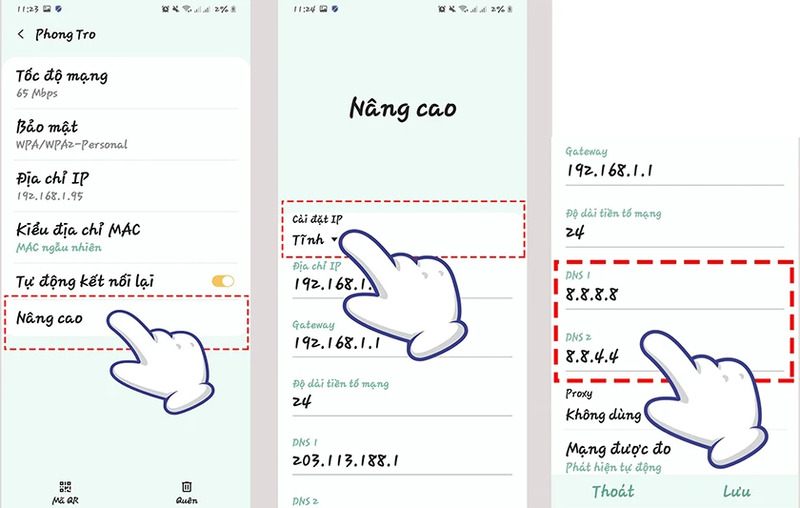
Hướng dẫn sửa lỗi Wattpad trên điện thoại iOS
Việc khắc phục lỗi không vào được Wattpad trên Iphone cũng tương đối đơn giản. Những bước thực hiện rất dễ dàng và thường chỉ mất vài phút để hoàn tất. Chỉ cần làm theo hướng dẫn chi tiết dưới đây, bạn sẽ có thể truy cập lại vào Wattpad và tận hưởng những câu chuyện hấp dẫn:
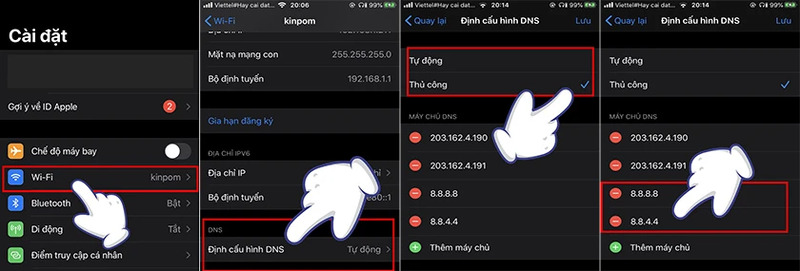
- Bước 1: Mở ứng dụng Cài đặt trên thiết bị iPhone/iPad của bạn. Biểu tượng này thường có hình bánh răng.
- Bước 2: Tìm và chọn mục Wi-Fi để xem danh sách các mạng Wi-Fi hiện có. Đảm bảo rằng bạn đang kết nối với mạng mà bạn muốn chỉnh sửa.
- Bước 3: Nhấn vào biểu tượng (i) bên cạnh tên mạng để truy cập vào thông tin chi tiết về mạng.
- Bước 4: Tìm mục DNS và nhấn chọn Định cấu hình DNS (Configure DNS). Tại đây, bạn sẽ thấy các tùy chọn để chỉnh sửa cấu hình DNS của mạng.
- Bước 5: Chọn tùy chọn Thủ công (Manual) để có thể nhập địa chỉ DNS theo cách thủ công.
- Bước 6: Nhập một trong hai dải IP tĩnh phổ biến:
8.8.8.8 cho dòng 1 và 8.8.4.4 cho dòng 2 hoặc
1.1.1.1 cho dòng 1 và 1.0.0.1 cho dòng 2.
- Bước 7: Nhấn Lưu để hoàn tất các thay đổi và áp dụng cài đặt mới.
Sử dụng 1.1.1.1 Faster để sửa Wattpad lỗi
Nếu bạn vẫn gặp vấn đề trong việc truy cập vào Wattpad sau khi thực hiện các bước trên, một giải pháp khác là sử dụng ứng dụng 1.1.1.1 Faster. Đây là một ứng dụng VPN giúp cải thiện tốc độ Internet và bảo mật kết nối. Bằng cách sử dụng ứng dụng này, bạn có thể dễ dàng khôi phục quyền truy cập vào Wattpad. Dưới đây là 3 bước chi tiết để tải và sử dụng ứng dụng 1.1.1.1 Faster:
Bước 1: Tải ứng dụng 1.1.1.1: Faster Internet về điện thoại của mình. Bạn có thể chọn một trong các liên kết sau để tải ứng dụng về tương ứng với điện thoại của mình:
- Ứng dụng cho Android: [Tải về tại đây]
- Ứng dụng cho iOS: [Tải về tại đây]
Bước 2: Mở ứng dụng 1.1.1.1: Faster Internet vừa tải về.
Bước 3: Trong giao diện chính của ứng dụng, bạn sẽ thấy một thanh gạt. Hãy trượt thanh gạt từ trái sang phải để kích hoạt dịch vụ.
Bước 4: Truy cập lại vào Wattpad. Bạn có thể tắt VPN bằng cách trượt biểu tượng sang trái khi không sử dụng.
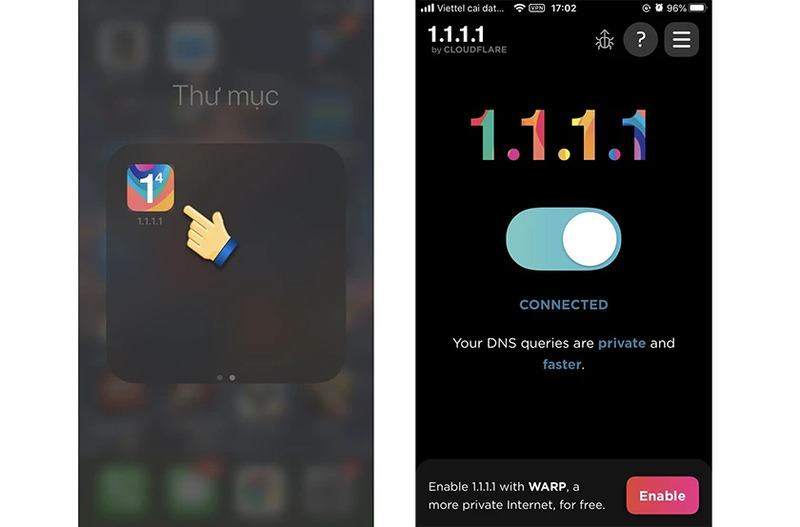
Nếu bạn gặp tình trạng không vào được Wattpad, hãy thử áp dụng các cách khắc phục đã nêu để nhanh chóng trở lại với những câu chuyện yêu thích. Nếu vấn đề vẫn tiếp diễn, hãy xem xét việc sử dụng trình duyệt máy tính Tor trên Cốc Cốc để có trải nghiệm lướt web mượt mà hơn. Cốc Cốc không chỉ giúp bạn truy cập Wattpad dễ dàng mà còn tối ưu hóa tốc độ và bảo mật khi duyệt web. Tải ngay Cốc Cốc để tận hưởng Internet không giới hạn!